Excel(エクセル)では、関数や数式をコピーする場合に、コピー先のセルに応じて参照先のセルが自動的に変化してします。そこで、参照先のセルを絶対参照にすることで、コピーをしても参照先のセルが変化せず固定されるように設定できます。
このページでは、Excelで絶対参照にするショートカットキーを紹介します。
| 絶対参照にするショートカットキー | ||
|---|---|---|
| 利用頻度 | ★★★★★ | 5 |
| 難易度 | ★☆☆☆☆ | 1 |
| 絶対参照にするショートカットキー | ||
|---|---|---|
| 利用頻度 | ★★★★★ | 5 |
| 難易度 | ★☆☆☆☆ | 1 |
絶対参照にするショートカットキー
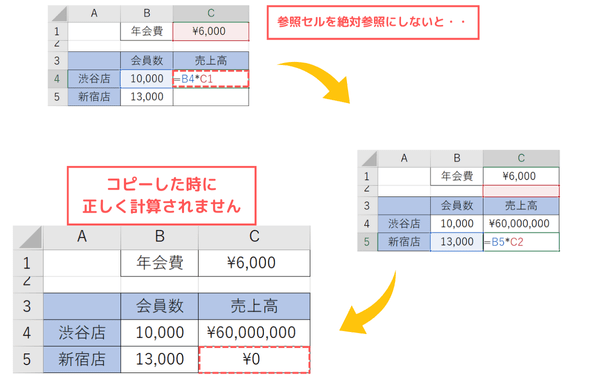
関数や数式の入ったセルをドラッグ&ドロップでコピーすると、参照するセルがずれてしまい正しく計算されません。そんな場合は、参照するセルを「絶対参照」にすることで、参照するセルを動かないように固定させることができます。
関数や数式の入ったセルをドラッグ&ドロップでコピーすると、参照するセルがずれてしまい正しく計算されません。
そんな場合は、参照するセルを「絶対参照」にすることで、参照するセルを動かないように固定させることができます。
「F4」キーをクリック
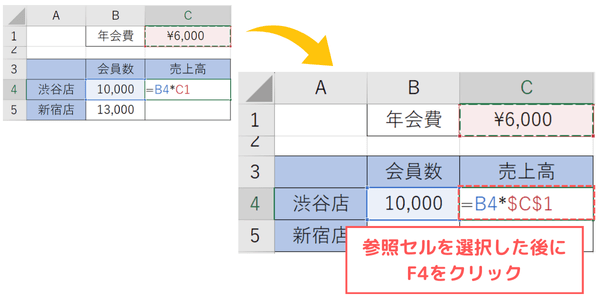
Ecxelでセルを絶対参照させるショートカットキーは、F4キーになります。参照するセルを選択してF4を一回クリックすると、選択したセルが絶対参照になり、セル番号に$マークが2つ付きます。
PCの種類によっては「Fn」キーが必要になります。その場合はF4+Fnキーをクリックします。
Ecxelでセルを絶対参照させるショートカットキーは、F4キーになります。参照するセルを選択してF4を一回クリックすると、選択したセルが絶対参照になり、セル番号に$マークが2つ付きます。
PCの種類によっては「Fn」キーが必要になります。その場合はF4+Fnキーをクリックします。
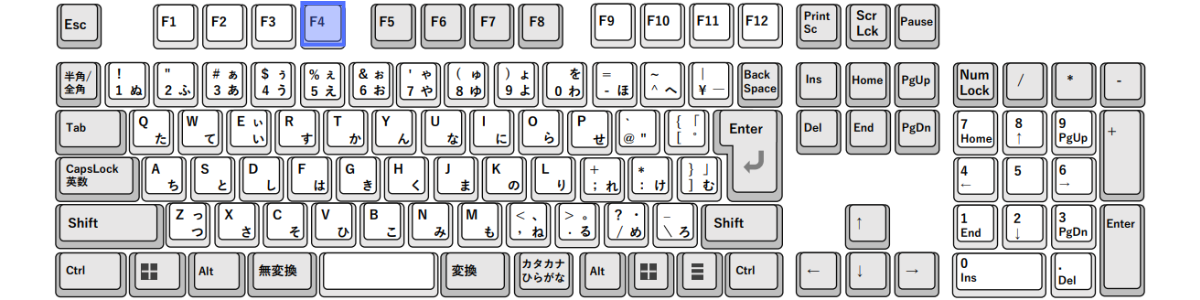
F4を一回押す:絶対参照($C$1)
F4を二回押す:行のみ絶対参照(C$1)
F4を三回押す:列のみ絶対参照($C1)
F4を四回押す:相対参照(C1)
F4を一回押す:絶対参照($C$1)
F4を二回押す:行のみ絶対参照(C$1)
F4を三回押す:列のみ絶対参照($C1)
F4を四回押す:相対参照(C1)
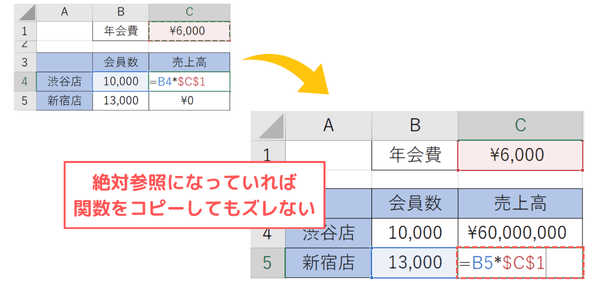
F4をクリックして絶対参照にすることで、セルをコピーしても参照するセルは変わらず固定されます。
まとめ
| 入力キー | 作業内容 | ポイント |
|---|---|---|
| F4 | 絶対参照 | 「Fn + F4」の場合あり |
| 入力キー | 作業内容 | ポイント |
|---|---|---|
| F4 | 絶対参照 | 「Fn + F4」の場合あり |

